So erhalten Sie Schlafenszeit-Benachrichtigungen basierend auf der Zeit, zu der Sie aufwachen müssen

So erhalten Sie Schlafenszeit-Benachrichtigungen basierend auf der Zeit, zu der Sie aufwachen müssen
Wenn Sie eine Website häufig besuchen, können Sie eine Desktopverknüpfung für die Website erstellen, sodass Sie problemlos darauf zugreifen können, ohne den Browser öffnen und die Adresse immer wieder eingeben zu müssen. Wenn Sie geschäftlich tätig sind und häufig E-Mails an Ihre Kunden senden, können Sie eine Desktopverknüpfung erstellen, um schnell eine E-Mail zu senden.
Website-Verknüpfung
Klicken Sie mit der rechten Maustaste irgendwo auf Ihren Desktop und wählen Sie Neu > Verknüpfung.
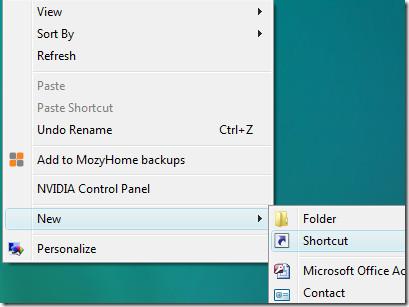
Geben Sie die Adresse der Website in das Feld ein und klicken Sie auf Weiter.
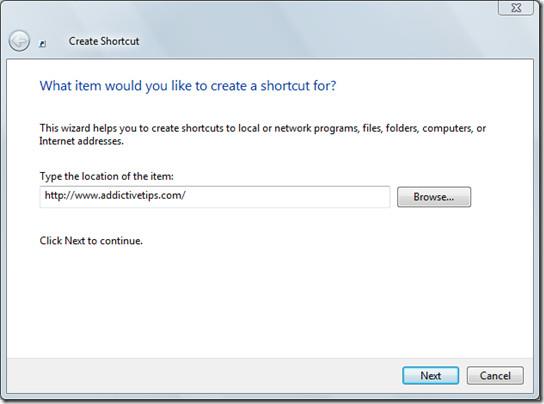
Geben Sie dieser Verknüpfung nun einen Namen und klicken Sie auf „Fertig stellen“.
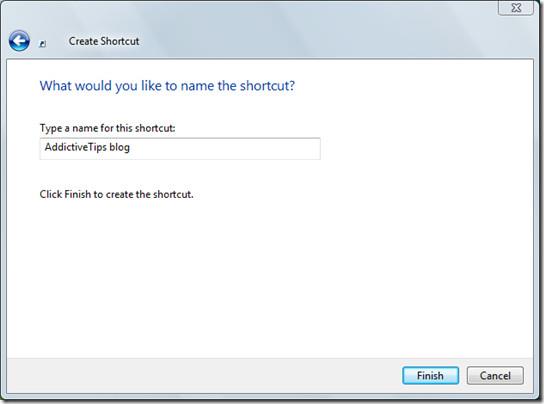
Jetzt sehen Sie das Symbol auf Ihrem Desktop. Wenn Sie darauf klicken, gelangen Sie direkt zur Website.
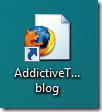
E-Mail-Verknüpfung
Klicken Sie mit der rechten Maustaste auf den Desktop und wählen Sie Neu > Verknüpfung. Geben Sie die E-Mail-Adresse der Person ein, beginnend mit „mailto:“, siehe Beispiel im Screenshot unten.
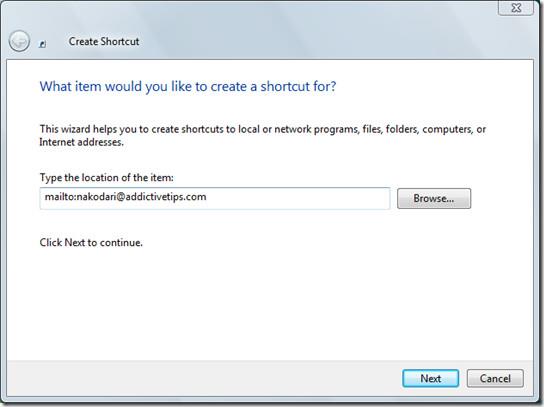
Geben Sie ihm im nächsten Schritt einen Namen und klicken Sie auf „Fertig“.
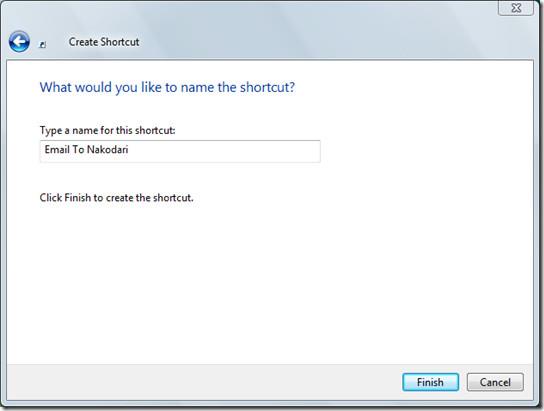
Jetzt sehen Sie auf Ihrem Desktop das Symbol zum Senden einer E-Mail. Wenn Sie darauf klicken, wird Ihr Standard-Desktop-E-Mail-Client geöffnet.
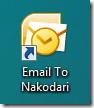
Genießen!
So erhalten Sie Schlafenszeit-Benachrichtigungen basierend auf der Zeit, zu der Sie aufwachen müssen
So schalten Sie Ihren Computer über Ihr Telefon aus
Windows Update arbeitet grundsätzlich in Verbindung mit der Registrierung und verschiedenen DLL-, OCX- und AX-Dateien. Falls diese Dateien beschädigt werden, sind die meisten Funktionen von
Neue Systemschutz-Suiten schießen in letzter Zeit wie Pilze aus dem Boden, alle bringen eine weitere Antiviren-/Spam-Erkennungslösung mit sich, und wenn Sie Glück haben
Erfahren Sie, wie Sie Bluetooth unter Windows 10/11 aktivieren. Bluetooth muss aktiviert sein, damit Ihre Bluetooth-Geräte ordnungsgemäß funktionieren. Keine Sorge, es ist ganz einfach!
Zuvor haben wir NitroPDF getestet, einen netten PDF-Reader, der es dem Benutzer auch ermöglicht, Dokumente in PDF-Dateien zu konvertieren, mit Optionen wie Zusammenführen und Aufteilen der PDF
Haben Sie schon einmal ein Dokument oder eine Textdatei mit redundanten, unbrauchbaren Zeichen erhalten? Enthält der Text viele Sternchen, Bindestriche, Leerzeichen usw.?
So viele Leute haben nach dem kleinen rechteckigen Google-Symbol neben Windows 7 Start Orb auf meiner Taskleiste gefragt, dass ich mich endlich entschlossen habe, dies zu veröffentlichen
uTorrent ist mit Abstand der beliebteste Desktop-Client zum Herunterladen von Torrents. Obwohl es bei mir unter Windows 7 einwandfrei funktioniert, haben einige Leute
Jeder muss bei der Arbeit am Computer häufig Pausen einlegen. Wenn Sie keine Pausen machen, besteht eine große Chance, dass Ihre Augen aufspringen (okay, nicht aufspringen).







